Personalización de Android - cómo recuperar espacio de almacenamiento mediante la limpieza de la caché en su dispositivo Android
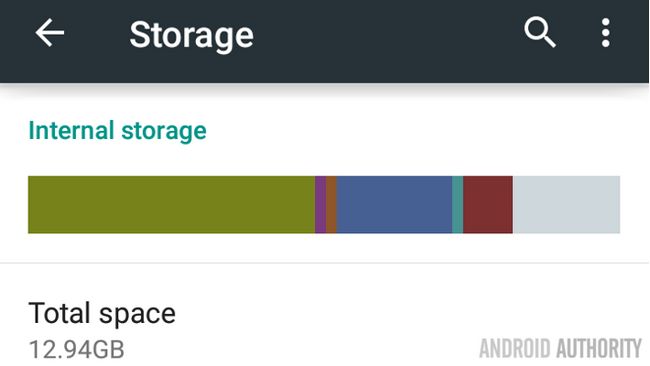
La semana pasada en nuestra Personalización de Android mensaje, tienes que jugar con los archivos de imagen y cambiar su fondo de pantalla en su dispositivo Android. Después de jugar con todos los archivos de imagen, se le puede encontrar que su espacio de almacenamiento interno es extrañamente bajo, por lo que debe tratar de arreglar eso.
Hay muchas cosas que puede hacer para aclarar el almacenamiento interno de su dispositivo Android. La desinstalación de aplicaciones, eliminar archivos, aplicaciones y mover archivos a la tarjeta microSD, si tienes uno, son todos buenos lugares para comenzar, y cuando las cosas se ponen realmente mal, siempre se puede llevar a cabo una completa restablecimiento del sistema.
Antes de ir tan lejos como para limpiar toda su dispositivo, hay algo más que usted puede intentar, borrar la memoria caché del sistema.
Antes de empezar
No exigimos nada especial hoy, vaciar la caché del sistema se puede hacer directamente desde su sistema operativo Android. Como siempre, usted encontrará que estamos trabajando en un dispositivo Android de vainilla, el dispositivo puede tener pasos ligeramente diferentes, pero debe ofrecer la misma funcionalidad.
¿Por qué debe borrar la caché del sistema
Comencemos con un conocimiento básico de lo que su caché del sistema es exactamente, y por qué usted no quiera para desactivarla. Archivos de caché en un dispositivo Android son una colección de todas las imágenes, videos, archivos de texto y más que se requieren para mostrar cosas como páginas web, anuncios y mucho más.
Usted puede haber notado que la primera vez que cargue ciertas aplicaciones o páginas web que se necesita mucho más tiempo para hacerlo que las próximas veces que cargarlos. Aquí es donde entra en juego la memoria caché. Esa primera vez, las imágenes y otros elementos tienen que ser descargados desde Internet, o extraída de los archivos de aplicaciones comprimidas o incluso tener que generar manualmente sobre la marcha, al igual que con miniaturas de fotos. Estos archivos se guardan en la caché del sistema, por lo que la próxima vez que su aplicación o página web puede tirar el archivo de una tienda local, lo que hace que se cargue mucho más rápido.
Para las aplicaciones y las páginas web que usted frecuenta, caché es una herramienta maravillosa. Pero ¿qué pasa con todas esas imágenes para aquellas páginas web que nunca volveremos de nuevo, mensajes de redes sociales que ya has leído o archivos de aplicaciones que ha desinstalado? Ellos ocupan espacio valioso en su dispositivo, y es probablemente una buena idea para hacer que desaparezcan.
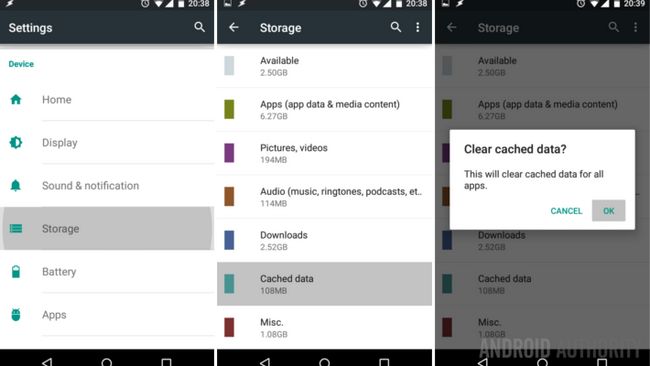
No se preocupe, la limpieza de caché del sistema es fácil. Vamos a empezar por la partida en su principal ajustes del sistema.
Escoger Almacenamiento.
Escoger Datos almacenados en caché.
En el cuadro de confirmación emergente, seleccione OK.
Eso es todo lo que hay que hacer.
Como se pueden imaginar, esto borra toda la memoria caché en el dispositivo, así que la próxima vez que inicie sus aplicaciones y sitios web que puede tardar un poco más para volver a cargar los elementos en caché de nuevo. Esto está bien, sólo recuerda volver aquí de nuevo con tanta frecuencia como sea necesario para aclarar las cosas de nuevo.
Si la limpieza de caché para todo en su dispositivo es demasiado invasivo para sus necesidades, Android ofrece un método para borrar la memoria caché de forma aplicación por aplicación.
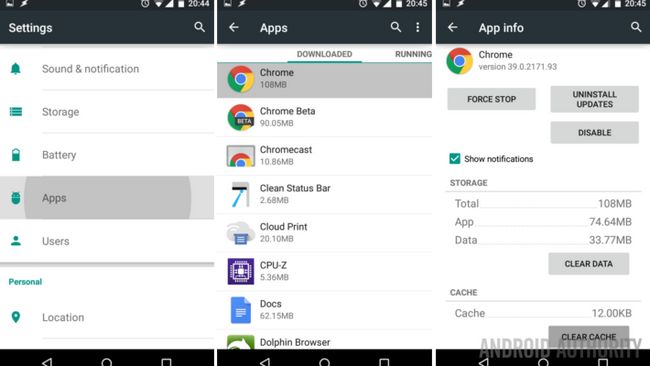
En su principal ajustes del sistema, toque en Aplicaciones.
Pulse en cada aplicación que desea borrar la memoria caché.
Pulse sobre el Caché limpio botón.
Puede ser mucho tiempo para ir a través de toda la lista de aplicaciones, borrar la memoria caché para cada medida que avanza, pero si vale la pena la molestia para usted, es muy bueno que existe la opción.
Que sigue
Usted encontrará que muchas de las aplicaciones pueden manejar su propia configuración de caché. Yo mismo, tengo tanto Delfín navegador y ES Explorador de archivos automáticamente en claro su propia caché cada vez que salgo de la aplicación. Si me ha estado siguiendo durante mucho tiempo, estoy seguro de que usted puede imaginar que mi imagen caché de miniaturas para mi carpeta de capturas de pantalla se pone muy grande en muy poco tiempo, teniendo ES claro que la memoria caché es automáticamente un protector de la vida.
Sin embargo, hay cierto caché de la aplicación del sistema que no se deje despejó con los pasos anteriores. El peor infractor absoluta en mi experiencia, su camara fotografica/ fotos caché.
Para limpiar su cámara / fotos caché, lo que trato de hacer después de cada par de cientos de fotografías tomadas, o fotos ver en la aplicación Fotos / Galería, necesitará un explorador de archivos instalado que es capaz de ver archivos ocultos. Por supuesto, me dirijo a ES Explorador de archivos, sino que debe estar bien con tu aplicación de elección.
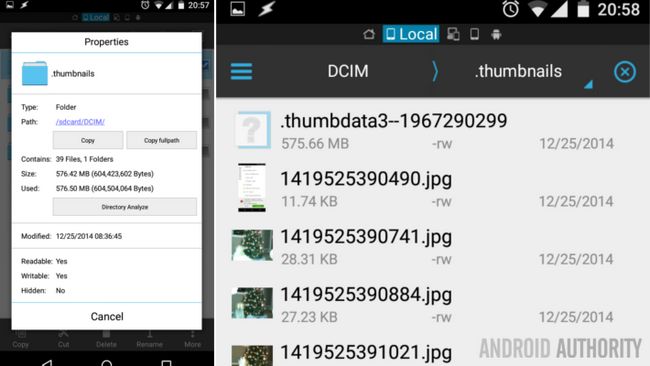
La cabeza en sus archivos, buscar DCIM, después .miniaturas. Normalmente yo sólo seguir adelante y eliminar todos los archivos aquí, pero puede que desee para transferirlos a la tarjeta SD o la otra como respaldo, por si acaso. De cualquier manera, se puede ver que mis fotos del día de Navidad en el teléfono corrieron hacia un caché de miniaturas casi 600 MB. Desde que he eliminado las fotos desde el teléfono para compartir y posterior procesamiento, no necesito estos archivos de caché en absoluto. ¡Borrar!
La próxima semana
Con todo este espacio adicional disponible en su dispositivo Android, utilizaremos semana próxima Personalización de Android Publicación de cargar una copia de seguridad de nuevo. ¿Cómo te sientes acerca de un poco de seguridad del dispositivo de cosecha propia? Me gustaría que le muestre cómo utilizar Tasker tomar y guardar una foto de la cámara frontal del dispositivo cada vez que un intruso se enciende la pantalla con discreción.
¿Hay algún otro caché o miniatura tiendas ocultos en el dispositivo que elimine regularmente?
¡Feliz Año Nuevo!




